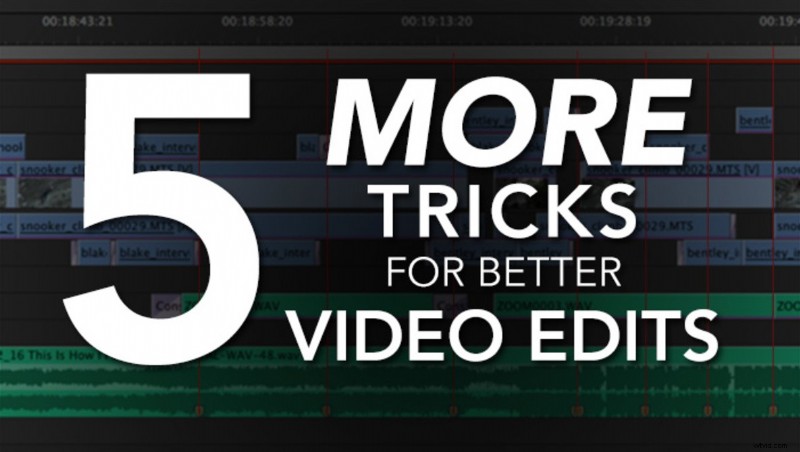
Hace aproximadamente un mes, enumeré algunos de mis trucos de edición favoritos y, si bien los editores experimentados conocían el trato, recibí muchos comentarios que decían que al menos una o dos de esas técnicas fueron útiles para las personas que recién comenzaron a editar videos. pocos años. Así que aquí hay 5 consejos de edición más, algunos quizás un poco más avanzados, para los editores de video que existen.
1. ¿Sabías que puedes editar tus pistas de audio entre fotogramas?
La edición de audio de subtrama ha existido durante... bueno... desde los primeros sistemas de edición de audio digital. El audio en la mayoría de los formatos de video está a 48kHz, lo que significa 48,000 muestras por segundo, que es mucho más que solo 24 cuadros de video por segundo. Esto significa que puede enviar sus pistas de audio a programas como Adobe Audition o Pro Tools, y ser muy específico con las ediciones. Sin embargo, también puede realizar algunos de estos ajustes en sus líneas de tiempo de Premiere o Final Cut Pro utilizando la herramienta Pluma.

En la imagen de arriba, puede ver que hay una pérdida de audio, causada por un paquete inalámbrico que se está quedando sin batería. Me acerqué lo más que pude* y solo puedo editar videos en un solo cuadro. Sin embargo, con la herramienta Pluma, puede manipular el audio entre esos cuadros de video para suavizar problemas como estos y guardar la mayor cantidad posible de audio no afectado.
*Algunos programas de edición no lineal como Adobe Premiere le permitirán "Ver unidades de tiempo", lo que le permitirá acercar mucho más.
A continuación se muestra un ejemplo de un video que tuvo algunas caídas de micrófono. El original se reproducirá primero, pero luego el segundo clip es la versión fija usando la técnica descrita aquí. Hay alrededor de 4-5 clics/caídas de audio que son audibles. Este clip se pudo recuperar porque tenía audio grabado en la segunda pista de audio, y eso se mezcló para completar las pérdidas.
2. Adición de quemaduras de color/fugas de luz para transiciones únicas o efectos de clip.
Una de mis cosas favoritas para agregar un poco de brillo a las ediciones es usar una sobreexposición de color o flash durante las partes de la edición que necesitan un poco de espacio para crear un mejor ritmo o flujo, o tal vez solo algún interés visual o significar algún evento en el historia. Primero, aquí hay un ejemplo visual de lo que estoy hablando. Tenga en cuenta los destellos de color en:04 y en:21 en esta edición de avance que hice para el avance del tutorial de fotografía de alimentos de Rob Grimm (que, por cierto, se acaba de lanzar).
Para crear este efecto, necesitará tener en sus manos algunos efectos de quemado de película o de quemado de color. Busque en línea y puede encontrar algunas fuentes diferentes para estos, algunos a un precio, otros gratis. Si eres aventurero, incluso podrías intentar hacer el tuyo propio.
Aquí tienes una pista si compras algo. Debido a cómo se usan, no necesita una resolución terriblemente alta. Incluso ampliar una grabación SD para una edición HD todavía me parece bien, y cualquier grano, ruido o pixelado parece mezclarse con el efecto en mi opinión... así que el punto es que no gastaría dinero extra en una resolución más alta efectos de grabación cuando una versión de menor resolución funcionaría bien.
Aquí hay algunos lugares para comenzar si eres demasiado perezoso para buscar en Google.
Jesse Rosten
ProjectorFilms
Artbeats
Una vez que tenga en sus manos algunos de estos recursos, cárguelos en su NLE y colóquelos en su línea de tiempo, una pista arriba del clip o la transición en la que le gustaría usarlos. Cambie el modo de fusión del clip de grabación de color a algo como Pantalla o Superposición, ajuste el parámetro Opacidad al gusto y listo. Experimenta con transiciones y otros modos de fusión hasta que encuentres algo que te guste.
3. Señale un crescendo o un cambio de escena con un simple efecto de sonido.
Agregar toques sutiles a lo largo de la duración de una edición puede llevarla de buena a excelente, por lo que a veces una edición mundana puede cobrar un poco más de vida al agregar un éxito a la pista de música que ayuda a significar el cambio. En el siguiente ejemplo, una edición básica cobra un poco más de vida al agregar un efecto de sonido simple.
Este efecto se creó agregando un efecto de sonido Cymbal justo antes de la edición, y luego duplicándolo e invirtiéndolo, y colocándolo inmediatamente después del primer efecto. Esto crea la construcción y luego el acabado gradual. Este efecto puede crearse fácilmente con algún software de producción musical, pero utilicé lo que tenía disponible para que funcionara en el momento en que lo necesitaba. Aquí hay una captura de pantalla que muestra cómo se ve en mi línea de tiempo.
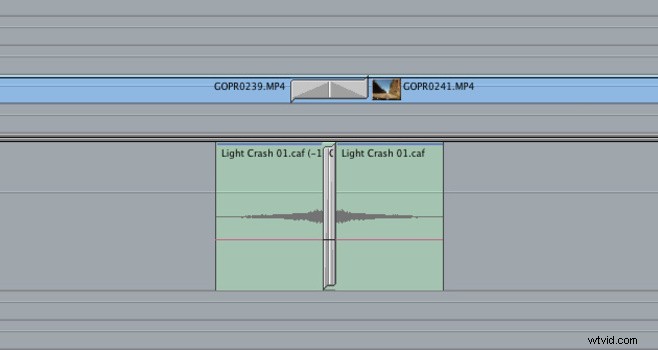
4. No pierda el tiempo recreando un efecto una y otra vez. Hazlo una vez y luego guárdalo en tus favoritos.
Este es un buen hábito para adquirir.
Para las ediciones en las que trabajo, a menudo recibo un puñado de imágenes para usar como material adicional cuando el cliente no pudo obtener imágenes de un evento en particular. Agregar efectos de movimiento estilo Ken Burns puede agregar un poco de vida a las imágenes estáticas, pero crear los fotogramas clave toma un momento.
¿Por qué no crear los fotogramas clave una vez y luego guardarlos como favoritos? La técnica para hacer esto variará según el NLE en el que esté trabajando, pero la mayoría debería poder hacerlo. Cree efectos de acercamiento, alejamiento, abajo arriba, arriba abajo, izquierda-derecha y derecha-izquierda una vez, y luego agréguelos cuando los necesite.

*Estos no siempre funcionarán a la perfección, ya que el uso de fotos de resoluciones variadas puede hacer que los valores de los fotogramas clave no sean tan útiles para imágenes de un tamaño diferente, así que revíselos una vez que los haya aplicado.
5. Siempre duplique sus secuencias cuando realice cambios en sus ediciones, especialmente cuando se basan en los comentarios de los clientes.
Incluso cuando trabajaba en proyectos personales, desde montajes hasta documentales, uno de los mejores hábitos que adquirí fue crear duplicados de mis secuencias antes de realizar cambios significativos. Al iniciar o modificar una edición, duplicar la secuencia desde el principio y asignarle un "número de versión" en su nombre conservará su trabajo anterior y le permitirá comenzar a trabajar desde donde lo dejó.
La edición es un proceso tan iterativo, con muchos pasos, desde A-roll, hasta agregar b-roll, mezclar música, agregar títulos, hacer una corrección de color y un pase de efectos, y más. Es inteligente aferrarse a esas versiones anteriores, pero también es genial mirar hacia atrás desde donde comenzaste.
Aquí hay ejemplos de secuencias desde la primera hasta la última. Puedes ver cuánto cambiaron las cosas.


Hago esto por algunas razones. En primer lugar, por lo general reduzco la duración de mis ediciones y elimino clips cuanto más trabajo en una secuencia, pero de vez en cuando tendré que volver atrás y encontrar un clip. En lugar de buscar en mis contenedores y clasificar cientos de archivos, puedo volver a mi última versión de secuencia y encontrarla allí, copiar, pegar y listo.
En segundo lugar, es posible que no me gusten los cambios que he realizado. Una edición anterior podría haber sido más fuerte o funcionado mejor, por lo que al conservar lo que había hecho, siempre puedo volver a eso, al instante.
En tercer lugar, si tenía un código de tiempo y un cliente había hecho comentarios sobre esa edición en particular, es posible que lo vuelvan a ver, una semana más tarde, y te den aún más comentarios (incluso después de que ya te hayan hecho sus comentarios y te hayas mudado). on!) Al mantener intacta la secuencia anterior, puede hacer referencia exactamente de qué (y más importante, cuándo) estaba hablando el cliente.
